يمكنك تجميع الأشكال معا لنقلها جميعا في وقت واحد ثم فك تجميع الأشكال لنقلها بشكل مستقل.
الإجراءات التي يمكن تنفيذها على مجموعة من الأشكال هي نفسها الإجراءات التي يمكن تنفيذها على شكل واحد: تغيير الحجم والتدوير والمحاذاة مع أشكال أخرى وغير ذلك. تعاملVisio المجموعة كشكل كبير واحد.
تجميع الأشكال
-
من علامة التبويب الشريط الرئيسي، في مجموعة أدوات، انقر فوق أداة المؤشر.
-
اسحب تحديدا حول كل الأشكال التي تريد تجميعها أو فك تجميعها، أو اضغط باستمرار على CTRL وانقر فوق كل الأشكال التي تريد تجميعها أو فك تجميعها.
-
انقر بزر الماوس الأيمن فوق شكل محدد، وأشر إلى تجميع، ثم انقر فوق تجميع. يمكنك أيضا الضغط على CTRL+SHIFT+G.
فك تجميع الأشكال
-
من علامة التبويب الشريط الرئيسي، في مجموعة أدوات، انقر فوق أداة المؤشر.
-
انقر بزر الماوس الأيمن فوق المجموعة، وأشر إلى مجموعة، ثم انقر فوق فك التجميع. يمكنك أيضا الضغط على CTRL+SHIFT+U.
إضافة شكل أو إزالته من مجموعة
-
نفّذ أحد الإجراءات التالية:
-
لإضافة شكل إلى مجموعة، حدد كلا من الشكل والمجموعة التي تريد إضافة الشكل إليها.
-
لإزالة شكل من مجموعة، حدد المجموعة، ثم انقر فوق الشكل الذي تريد إزالته من المجموعة.
-
-
في علامة التبويب الصفحة الرئيسية > المجموعة ترتيب > المجموعة > حدد إضافة إلى المجموعة أو إزالة من المجموعة.
إنشاء مجموعة داخل مجموعة
يمكنك حتى تجميع شكل مع مجموعة أخرى من الأشكال لإنشاء مجموعة داخل مجموعة. ومع ذلك، إذا قمت بإنشاء العديد من المجموعات المتداخلة، Visio يبطئ. للحصول على أداء أفضل Visio ، ضع في اعتبارك إضافة الأشكال وإزالتها من المجموعات بدلا من إنشاء مجموعات داخل المجموعات.
تجميع الأشكال أو الصور
-
افتح الرسم التخطيطي لتحريره.
-
حدد شكلين أو صورتين أو أكثر.
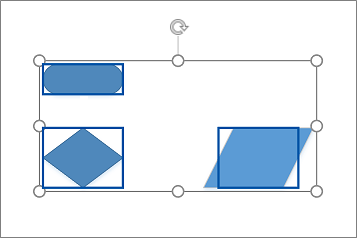
-
حدد مجموعة > الشكل > المجموعة.
من الآن فصاعدا، عند تحديد أحد العناصر في مجموعة، يحيط مربع تحديد بالكائنات المجمعة.
فك تجميع الأشكال أو الصور
-
افتح الرسم التخطيطي لتحريره.
-
حدد مجموعة الأشكال أو الصور. يحيط مربع التحديد بالكائنات المجمعة.
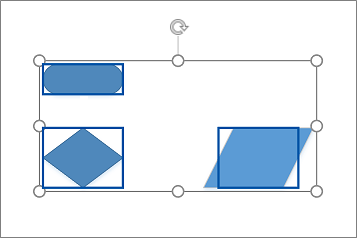
-
حدد مجموعة > الشكل>فك التجميع.
اطلع أيضاً على
تحديد الأشكال ونقلها وتغيير حجمها وتدويرها
محاذاة الأشكال وتحديد موضعها في رسم تخطيطي
عرض رسم تخطيطي وإنشاؤه وتحريره في Visio للويب










